Wix Events: Ein Bild zu deiner Veranstaltung hinzufügen
4 Min. Lesezeit
Füge tolle Bilder hinzu, um Website-Besucher dazu zu verleiten, sich für deine Veranstaltungen anzumelden. Sobald du ein Bild zu einer Veranstaltung hinzugefügt hast, kannst du das Aussehen in der Veranstaltungsliste und auf der Seite mit den Veranstaltungsdetails steuern.
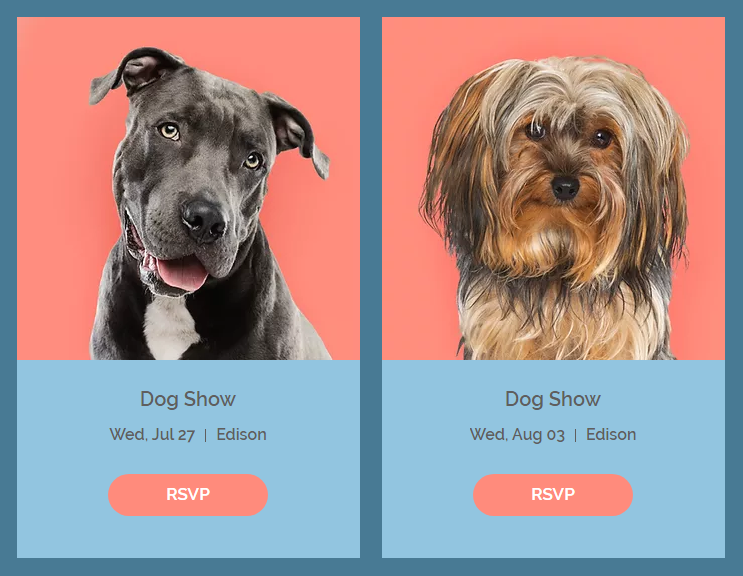
Tipp:
Stelle sicher, dass das Verhältnis der Bilder, die du hochlädst, mit den Einstellungen übereinstimmt, die du im Editor ausgewählt hast. Wenn du zum Beispiel Bilder mit einem Seitenverhältnis von 16:9 hochlädst, empfehlen wir dir, deine Veranstaltungsliste und deine Veranstaltungsdetailsseite so anzupassen, dass Bilder mit demselben Seitenverhältnis angezeigt werden.
Schritt 1 | Ein Bild zu einer Veranstaltung hinzufügen
Füge deiner Veranstaltung zunächst ein qualitativ hochwertiges Bild hinzu.
Um Bilder zu einer Veranstaltung hinzuzufügen:
- Öffne den Bereich Veranstaltungen in deiner Website-Verwaltung.
- Erstelle eine neue Veranstaltung oder wähle eine vorhandene Veranstaltung aus.
- Klicke im Abschnitt Allgemein auf das Plus-Symbol
 .
.
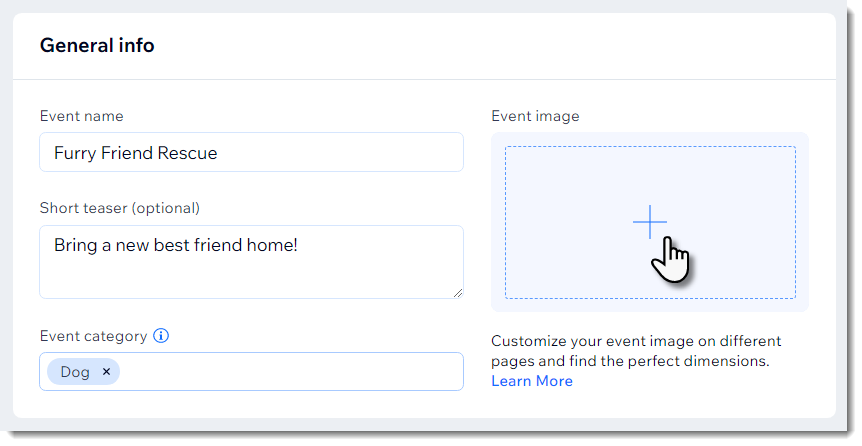
- (In der Medienverwaltung) Wähle ein vorhandenes Bild aus oder klicke auf Medien hochladen, um ein neues Bild hochzuladen.
- Klicke auf Speichern.
Tipp:
Um ein Bild zu ersetzen oder zu löschen, fahre mit der Maus über das Bild und klicke auf das entsprechende Symbol.
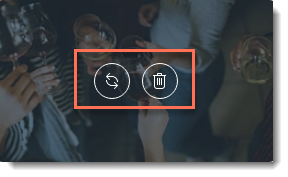
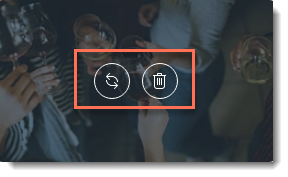
Schritt 2 | Bildeinstellungen in der Veranstaltungsliste anpassen
Öffne nun den Editor und wähle das Layout aus, das du in der Veranstaltungsliste verwenden möchtest. Nachdem du ein Layout ausgewählt hast, kannst du die Bildeinstellungen anpassen.
Um Bilder in der Veranstaltungsliste anzupassen:
- Klicke, um Wix Events im Editor auszuwählen.
- Klicke auf das Symbol für Einstellungen
 .
. - Klicke auf Layout.
- Wähle ein Layout aus und passe es an:
Gitter-, Listen- oder Kalenderlayout
Nebeneinander
Schritt 3 | Die Bildeinstellungen auf der Seite mit den Veranstaltungsdetails anpassen
Da du nun weißt, welches Bildverhältnis für die Veranstaltungsliste verwendet wird, kannst du das Bild auf der Seite mit den Veranstaltungsdetails anpassen.
Um die Bildanzeige auf der Veranstaltungsdetailsseite festzulegen:
- Öffne die Seite mit den Veranstaltungsdetails:
- Klicke im Editor auf Wix Events.
- Klicke auf das Symbol für Einstellungen
 .
. - Klicke auf den Tab Seiten.
- Klicke neben der Veranstaltungsdetails auf Zur Seite.
- Wähle im Editor die Seite Veranstaltungsdetails aus.
- Klicke auf Einstellungen.
- Klicke auf Layout.
- Wähle ein Layout aus: Klassisch oder Nebeneinander.
- (Nur klassisches Layout) Wähle ein Bildverhältnis: 1:1 oder 16:9.
- (Nur Nebeneinander) Wähle eine Ausrichtungsoption: Links oder Rechts.
- Wähle eine Option zur Größenänderung des Bildes:
- Zuschneiden: Bilder werden auf dieselbe Größe zugeschnitten. Wenn du Bilder in unterschiedlichen Größen und mit unterschiedlichen Seitenverhältnissen hochgeladen hast, wird möglicherweise ein Teil des Bildes abgeschnitten.
- Anpassen: Wenn du die Option „Anpassen“ auswählst, wird das gesamte Bild angezeigt und das ursprüngliche Seitenverhältnis beibehalten.
- Ziehe den Schieberegler, um die Deckkraft des Bildes anzupassen.
- Wähle die Farbe aus, die hinter dem Bild erscheint.
War das hilfreich?
|

